Microstationのモデルインポートのガイドライン
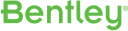
1. 方法A:.DAEファイルをエクスポートする
1.1: Microstationモデルを.DAEファイル(Collada形式)にエクスポートし、Lumionにインポートします。
File -> Export -> Collada...
2. 方法B:.FBXまたは.SKPファイルをエクスポートする。
方法Aが期待通りに動作しない場合、Microstationモデルを.FBXまたは.SKPファイルにエクスポートし、Lumionにインポートしてください。
File -> Export -> FBX...
File -> Export -> SketchUp...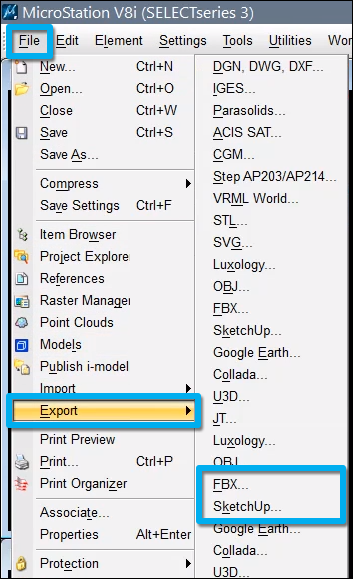
3. ヒントとトラブルシューティング
3.1:モデルをインポートしてシーンに配置した後、モデルが表示されないのはなぜですか?
- インポートしたモデルの基点は、Microstationの原点(0,0,0)に対応しています。
- インポートしたモデルがLumionの基点から離れている場合は、Microstationの原点(0,0,0)に近くに移動したうえでエクスポートする必要する必要があります。
3.2:Lumionのマテリアルを個々のサーフェスに割り当てられないのはなぜ ですか?
- LumionはMicrostationで同じマテリアルを使用するサーフェスを常に結合します。 Lumionマテリアルを特定のサーフェスに割り当てる場合は、モデルをインポートする前に、Microstationでその面に一意のマテリアルを割り当てる必要があります。
Related Articles
CADソフトウェアからモデルをどのようにインポートしますか?
CADソフトウェアからモデルをどのようにインポートしますか? Lumionは多くのCADおよびBIMソフトウェアをサポートしています。 サポートされているモデルファイル形式は次のとおりです。 .DAE(collada) .SKP(SketchUp) .FBX .DWG .DXF .3DS .OBJ .MAX(3ds Maxのインストールが必要です) SketchUp: ダウンロードリンク:SketchUp LiveSyncプラグイン ...